云骑士装机大师是一款免费的系统重装工具,支持多种分区方式,用户可根据实际需求灵活设置分区数量与大小,优化硬盘存储结构;通过该工具进行分区操作,可智能检测硬盘状态,自动分析当前分区布局,确保系统盘具备足够空间,避免因空间不足引发性能问题。

使用云骑士装机大师进行分区的操作步骤如下:
1、准备一个容量大于1GB的U盘,使用云骑士一键制作PE启动盘;将U盘插入电脑,在BIOS中将U盘设置为第一启动项,保存后重启即可进入PE系统。
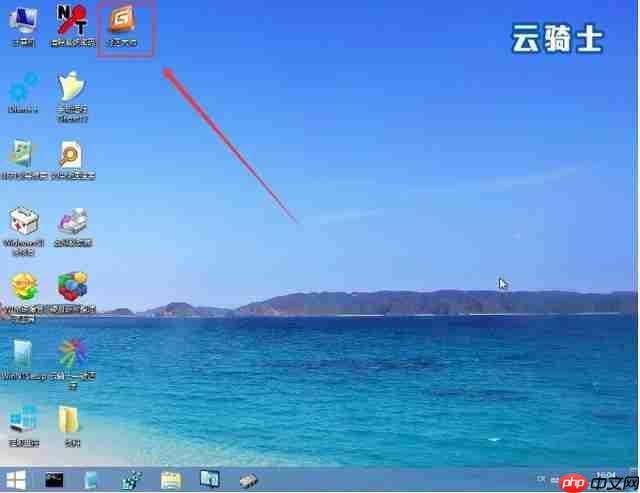
2、在PE桌面打开DiskGenius程序,确认硬盘型号与容量无误后,点击左侧磁盘名称,选择“快速分区”功能。

3、自定义分区数量,勾选“重建MBR”选项,保留主分区设置;系统盘建议设置为≥30 GB,其余空间将自动分配。确认设置后立即格式化,完成分区操作。
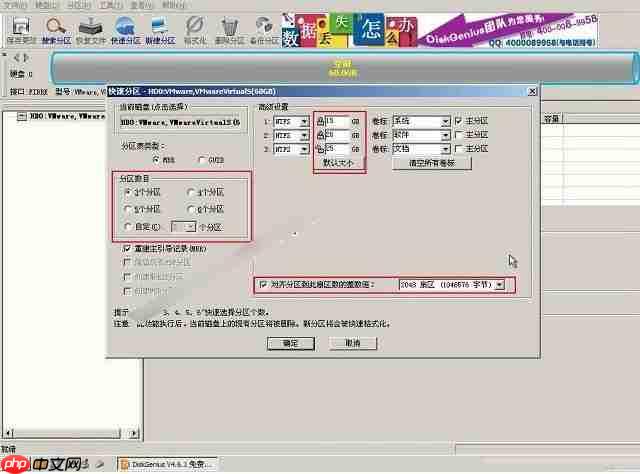
通过云骑士装机大师进行分区操作,用户可以借助其智能检测功能,准确掌握硬盘状态,确保分区结构合理;此外,该工具还提供数据备份与恢复功能,有效防止分区过程中数据丢失,图形化界面使整个操作过程更加直观清晰,降低了用户的操作难度。
以上就是云骑士装机大师怎么分区?云骑士装机大师分区的方法的详细内容,更多请关注php中文网其它相关文章!

每个人都需要一台速度更快、更稳定的 PC。随着时间的推移,垃圾文件、旧注册表数据和不必要的后台进程会占用资源并降低性能。幸运的是,许多工具可以让 Windows 保持平稳运行。




Copyright 2014-2025 https://www.php.cn/ All Rights Reserved | php.cn | 湘ICP备2023035733号